Làm gì khi máy tính rất chậm sau một thời gian sử dụng?
Sau một thời gian sử dụng máy tính, bạn bắt đầu cảm thấy chiếc máy tính rất chậm kể cả khi mở máy hay làm bất cứ việc gì, điều này khiến bạn cảm thấy khó chịu khi làm việc, giải trí. Vậy khi máy tính chạy chậm phải làm gì, hãy cùng Bệnh Viện Công Nghệ 88 tìm hiểu những nguyên nhân và giải pháp khắc phục tình trạng này nhé! >> Có thể bạn sẽ quan tâm đến dịch vụ sửa laptop - máy tính bị chậm

Máy tính rất chậm do quá nóng
Nguyên nhân: Việc bạn sử dụng máy tính nhưng không thường xuyên vệ sinh khiến bụi bẩn bám vào các linh kiện như vi xử lý, card đồ họa hay bo mạch chủ không được tản nhiệt và phải hoạt động ở nhiệt độ cao cũng là nguyên nhân chủ yếu gây nên tình trạng máy tính rất chậm khi sử dụng
Giải pháp: Bạn nên vệ sinh máy tính của mình thường xuyên. Nếu chưa rành lắm trong việc tháo và vệ sinh, hãy mang ra các cửa hàng máy tính để nhờ họ bảo dưỡng ít nhất 6 tháng một lần. Bên cạnh đó, bạn cũng nên chú ý đến việc đặt máy ở những nơi thoáng mát, ít bụi và tránh nghẽn đường thoát khí của máy.

Máy tính rất chậm do mã độc virus
Nguyên nhân: Có thể bạn đã vô tình để virus hoặc mã độc xâm nhập vào máy tính khi cài đặt phần mềm, truy cập web hay sử dụng các ứng dụng trên Facebook. Virus xâm nhập không chỉ khiến cho máy tính rất chậm mà còn là mối đe dọa có thể bị đánh cắp thông tin, tài khoản facebook, gmail bất cứ lúc nào
Giải pháp: Hãy tải phần mềm diệt virus về máy và quét virus thường xuyên để bảo vệ máy tính của mình. Trên thị trường hiện nay có rất nhiều phần mềm diệt virus miễn phí mà bạn có thể tham khảo. Trong trường hợp máy tính của bạn đã bị virus rồi thì chúng tôi khuyên bạn nên tải các ứng dụng diệt virus có trả phí để tiêu diệt chúng một cách triệt để, sau đó bạn có thể xóa rồi dùng các phần mềm miễn phí.
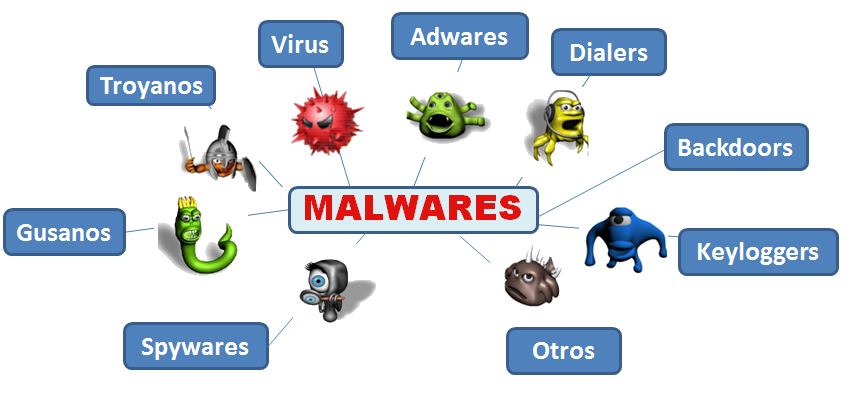
Có quá nhiều chương trình chạy cùng lúc
Nguyên nhân: Khi mới cài đặt, máy tính chỉ tải những tiến trình, ứng dụng, trình điều khiển cơ bản nhất nên bạn cảm giác máy khởi động rất nhanh và nhẹ nhàng. Tuy nhiên qua thời gian, sẽ có ngày càng nhiều phần mềm được thiết lập tự chạy cùng hệ điều hành, kéo dài thời gian khởi động của máy tính.
Giải pháp: Nếu thấy quá trình này lâu một cách bất thường, bạn có thể sử dụng một số tiện ích để vô hiệu hóa tính năng tự khởi động của các chương trình và tiến trình trong máy, từ tiện ích cơ bản trong Windows như MSConfig cho đến những phần mềm của hãng thứ ba.
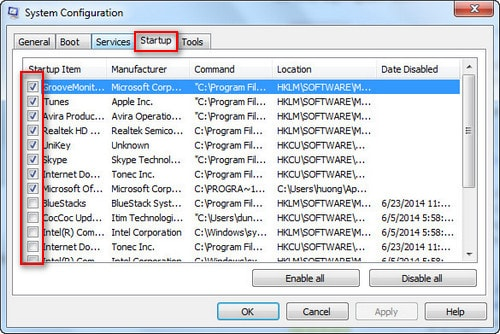
Máy tính chạy chậm do ổ cứng quá tải
Nguyên nhân: Trong thời gian sử dụng, bạn lưu trữ nhiều dữ liệu, hình ảnh. Cứ theo thời gian ổ cứng tự nhiên sẽ bị đầy khiến máy tính rất chậm
Giải pháp: Bạn hãy xóa đi những dữ liệu không cần thiết hoặc không còn sử dụng nữa. Nếu bạn không muốn xóa đi nhiều hình ảnh và file nhạc làm chậm máy tính của mình, tốt nhất bạn nên mua một ổ cứng ngoài để lưu trữ các mục này. Bằng cách đó bạn có thể giữ lại các tập tin yêu thích mà không phải chịu đựng một chiếc máy tính chậm chạp. Cuối cùng, bạn có thể sử dụng công cụ có sẵn trong windows là Disk Cleanup để xác định các file Internet tạm thời cũng như file rác khác và xóa chúng để gia tăng không gian trống cho đĩa cứng.
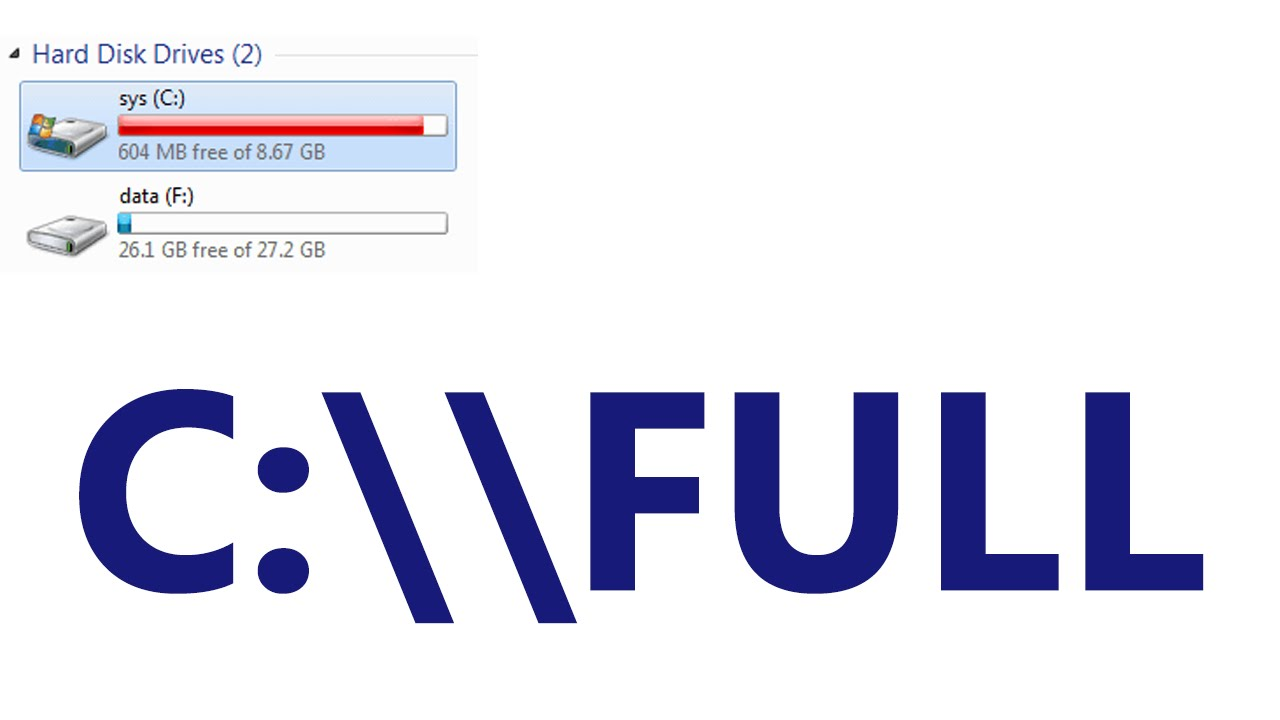
Dung lượng RAM quá thấp
Nguyên nhân: Nếu bạn thường xuyên phải xử lý nhiều công việc nhưng máy tính của bạn chỉ có dung lượng RAM 4GB thì chắc chắn việc máy tính rất chậm trong quá trình sử dụng là điều đương nhiên.
Trong một số trường hợp, máy tính chỉ được trang bị ổ cứng HDD, ổ cứng này không mang đến tốc độ làm việc nhanh chóng cho bạn
Giải pháp: Trong trường hợp này thì bạn bắt buộc phải nâng cấp RAM của máy tính lên dung lượng lớn hơn hoặc thay ổ cứng HDD sang ổ cứng SSD. Đảm bảo máy tính sẽ cải thiện đáng kể và chạy nhanh hơn khi sử dụng.
Trên đây là những giải pháp giúp các bạn khắc phục tình trạng máy tính rất chậm mà các bạn có thể tự khắc phục được tại nhà. Hy vọng bài viết này sẽ hữu ích với các bạn
Xem thêm: Máy tính bị treo không tắt được, tại sao?
- Laptop HP bị đơ: Nguyên nhân và cách khắc phục?
- Tại sao máy tính Asus bị đơ và cách khắc phục nhanh tại nhà?
- Bắt bệnh máy tính bị sập nguồn và cách khắc phục nhanh tại nhà
- Chữa “bệnh” nhanh khi laptop Dell bị đơ
- Cách khắc phục nhanh lỗi máy tính tự sập nguồn
- Cách tự khắc phục nhanh khi laptop bị đơ không mở được
- Máy tính bị sập nguồn bật không lên - Nguyên nhân và cách xử lý nhanh chóng
- Nguyên nhân nào khiến laptop hay bị đơ và cách tự khắc phục đơn giản, hiệu quả nhất!
- Cách xử lý laptop bị đơ không tắt nguồn được nhanh chóng, hiệu quả!
- 6 Cách khắc phục nhanh chóng khi máy tính bị đơ
Bài viết liên quan
-
 LÀM GÌ KHI MÁY TÍNH CHẬM ?
24-07-2020, 5:41 pm
LÀM GÌ KHI MÁY TÍNH CHẬM ?
24-07-2020, 5:41 pm
-
 Máy tính chậm vì sao? Cách khắc phục tình trạng máy tính chậm
24-07-2020, 5:23 pm
Máy tính chậm vì sao? Cách khắc phục tình trạng máy tính chậm
24-07-2020, 5:23 pm
-
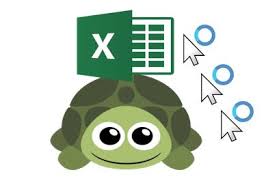 Máy tính mở file excel chậm phải làm sao?
24-07-2020, 5:21 pm
Máy tính mở file excel chậm phải làm sao?
24-07-2020, 5:21 pm
-
 Hiện tượng máy tính lag thì phải làm sao? Cách phục đơn, giản hiệu quả
24-07-2020, 5:13 pm
Hiện tượng máy tính lag thì phải làm sao? Cách phục đơn, giản hiệu quả
24-07-2020, 5:13 pm
-
 Máy tính chậm nguyên nhân do đâu? Máy tính chậm cần nâng cấp gì
24-07-2020, 5:08 pm
Máy tính chậm nguyên nhân do đâu? Máy tính chậm cần nâng cấp gì
24-07-2020, 5:08 pm
-
 Những lưu ý quan trọng khi máy tính win 7 chạy chậm
24-07-2020, 4:59 pm
Những lưu ý quan trọng khi máy tính win 7 chạy chậm
24-07-2020, 4:59 pm
-
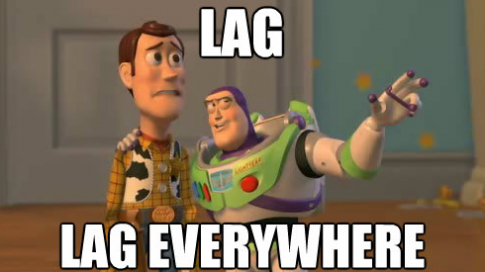 5 cách xử lý tình trạng máy tính lag giật gây khó chịu cho người dùng
24-07-2020, 9:50 am
5 cách xử lý tình trạng máy tính lag giật gây khó chịu cho người dùng
24-07-2020, 9:50 am
-
 Cách làm máy tính không lag khi chơi game đơn giản, nhanh chóng
23-07-2020, 4:32 pm
Cách làm máy tính không lag khi chơi game đơn giản, nhanh chóng
23-07-2020, 4:32 pm
-
 Một số cách khắc phục máy tính chạy chậm win 7 nhanh chóng, hiệu quả
23-07-2020, 3:56 pm
Một số cách khắc phục máy tính chạy chậm win 7 nhanh chóng, hiệu quả
23-07-2020, 3:56 pm
-
 Hiện tượng máy tính giật lag win 7, nguyên nhân do đâu và cách khắc phục
23-07-2020, 3:51 pm
Hiện tượng máy tính giật lag win 7, nguyên nhân do đâu và cách khắc phục
23-07-2020, 3:51 pm


